Uživatelská příručka pro Apple Watch Ultra
- Vítejte
- Novinky
-
- Gesto Apple Watch Ultra
- Provádění běžných akcí poklepáním
- Nastavení a spárování Apple Watch Ultra s iPhonem
- Nastavení dalších Apple Watch
- Spárování Apple Watch Ultra s novým iPhonem
- Výběr funkce pro tlačítko Akce u hodinek Apple Watch Ultra
- Aplikace Apple Watch
- Nabíjení Apple Watch Ultra
- Zapnutí a probuzení Apple Watch Ultra
- Zamykání a odemykání Apple Watch Ultra
- Změna jazyka a orientace na Apple Watch Ultra
- Odepnutí, výměna a upevnění řemínků Apple Watch
-
- Aplikace na Apple Watch Ultra
- Otvírání aplikací
- Uspořádání aplikací
- Získávání dalších aplikací
- Zjišťování času
- Stavové ikony
- Ovládací centrum
- Použití režimů soustředění
- Nastavení jasu, velikosti textu, zvuků a haptiky
- Nastavení oznámení a odpovídání na ně
- Změna nastavení oznámení
- Použití chytrých sad k zobrazení widgetů v pravý čas
- Správa účtu Apple ID
- Použití zkratek
- Přehled o době na denním světle
- Nastavení aplikace Mytí rukou
- Připojení Apple Watch Ultra k Wi‑Fi síti
- Připojení k Bluetooth sluchátkům nebo reproduktorům
- Předávání úloh z Apple Watch Ultra
- Odemknutí Macu pomocí Apple Watch Ultra
- Odemykání iPhonu pomocí Apple Watch Ultra
- Používání Apple Watch Ultra bez spárovaného iPhonu
- Nastavení a používání mobilních služeb na Apple Watch Ultra
-
- Začínáme s Apple Fitness+
- Předplacení služby Apple Fitness+
- Vyhledání cvičení a meditací v katalogu Fitness+
- Zahájení cvičení nebo meditace ve Fitness+
- Vytvoření osobního tréninkového plánu v Apple Fitness+
- Společné cvičení s použitím služby SharePlay
- Změna informací, které se zobrazují během cvičení nebo meditace s Fitness+
- Stahování cvičení z katalogu Fitness+
-
- Budíky
- Saturace kyslíkem
- Kalkulačka
- Kalendář
- Fotoaparát
- Kontakty
- EKG
- Léky
- Memoji
- News
- Právě hraje
- Připomínky
- Akcie
- Stopky
- Minutky
- Tipy
- Diktafon
- Vysílačka
-
- Informace o aplikaci Peněženka
- Služba Apple Pay
- Nastavení služby Apple Pay
- Nakupování
- Posílání a příjem peněz a žádosti o platby prostřednictvím Apple Pay na Apple Watch Ultra (jen v USA)
- Správa Apple Cash (jen v USA)
- Použití Peněženky pro lístky
- Použití zákaznických karet
- Platba pomocí Apple Watch Ultra na Macu
- Jízda ve veřejné dopravě
- Používání řidičského nebo občanského průkazu
- Použití digitálních klíčů
- Použití dokladů o očkování proti covidu‑19
- Světový čas
-
- VoiceOver
- Nastavení Apple Watch Ultra pomocí VoiceOveru
- Základy používání Apple Watch Ultra s VoiceOverem
- Zrcadlení Apple Watch
- Ovládání blízkých zařízení
- AssistiveTouch
- Použití braillského řádku
- Použití klávesnice Bluetooth
- Zvětšení
- Zjišťování přesného času pomocí haptické odezvy
- Změna velikosti textu a dalších parametrů zobrazení
- Změna nastavení kompenzace motorických potíží
- Nastavení a používání služby RTT
- Nastavení zvuku pro zpřístupnění
- Převod psaného textu na řeč
- Ovládání funkcí zpřístupnění pomocí Siri
- Zkratka zpřístupnění
-
- Důležité bezpečnostní informace
- Důležité informace o manipulaci
- Neautorizované úpravy systému watchOS
- Informace o péči o řemínky
- Prohlášení o shodě s předpisy komise FCC
- Prohlášení o shodě s předpisy kanadské agentury ISED
- Informace o UWB rozhraní
- Informace o laseru třídy 1
- Informace o likvidaci a recyklaci
- Apple a životní prostředí
- Copyright
Uspořádání aplikací na Apple Watch Ultra
Změna uspořádání aplikací v mřížkovém zobrazení
Stisknutím korunky Digital Crown přejděte na plochu Apple Watch Ultra.
Pokud je obrazovka přepnutá do seznamového zobrazení, přejeďte na její dolní konec a pak klepněte na volbu Mřížka. Jiná možnost: Otevřete na Apple Watch Ultra aplikaci Nastavení
 , klepněte na Zobrazení aplikací a potom na volbu Mřížka.
, klepněte na Zobrazení aplikací a potom na volbu Mřížka.Podržte prst na libovolné aplikaci a pak ji přetáhněte na nové místo.
Až budete hotovi, stiskněte korunku Digital Crown.

Také můžete otevřít aplikaci Apple Watch na iPhonu, klepnout na Moje hodinky, potom na Zobrazení aplikací a pak na volbu Uspořádání. Podržte prst na ikoně některé aplikace a pak ji přetáhněte na nové místo.
Poznámka: V zobrazení Seznam jsou aplikace vždy seřazené podle abecedy.
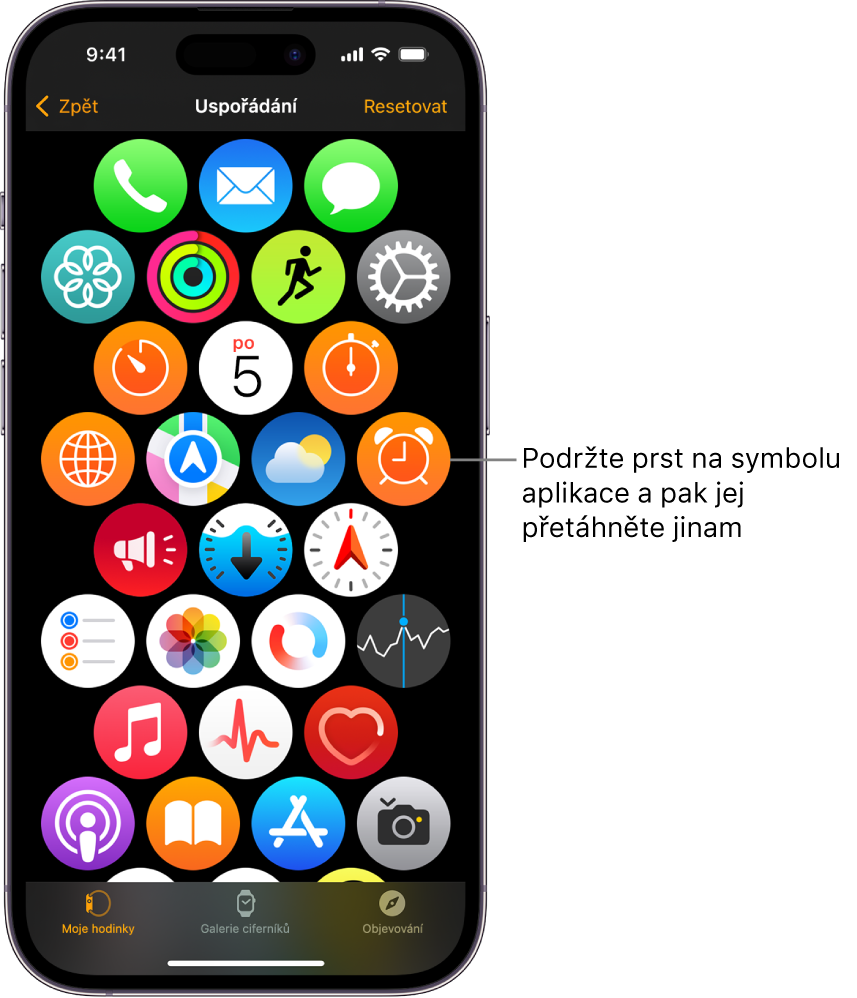
Odstranění aplikace z Apple Watch Ultra
Podržte prst na ploše a potom klepněte na symbol X u aplikace, kterou chcete z Apple Watch Ultra odstranit. Ve spárovaném iPhonu aplikace zůstane, pokud ji nesmažete i odtamtud.
V seznamovém zobrazení přejeďte přes aplikaci doleva a pak ji z Apple Watch Ultra odstraňte klepnutím na ![]() .
.
Aplikace, které odstraníte z iPhonu, se smažou také z vašich Apple Watch Ultra. Chcete‑li některou aplikaci obnovit (včetně předinstalovaných aplikací Apple), můžete si ji do iPhonu nebo Apple Watch Ultra stáhnout z App Storu.
Poznámka: Některé aplikace z Apple Watch Ultra odstranit nemůžete.
Změna nastavení aplikací
Otevřete aplikaci Apple Watch na iPhonu.
Klepněte na Moje hodinky a přejděte dolů na nainstalované aplikace.
Pak klepněte na aplikaci, jejíž nastavení chcete změnit.
Některá omezení, která nastavíte na iPhonu v Nastavení > Obecné > Čas u obrazovky > Omezení obsahu a soukromí, se vztahují i na Apple Watch Ultra. Když například na iPhonu deaktivujete Fotoaparát, z plochy Apple Watch Ultra zmizí ikona ovladače fotoaparátu.
Kontrola úložiště obsazeného aplikacemi
O využití úložného prostoru v Apple Watch Ultra můžete zobrazit různé údaje – celkovou velikost využitého úložiště, velikost zbývajícího prostoru a podíl připadající na jednotlivé aplikace.
Otevřete na Apple Watch Ultra aplikaci Nastavení
 .
.Přejděte na Obecné > Úložiště.
Můžete také otevřít aplikaci Apple Watch na iPhonu, klepnout na Moje hodinky a přejít na Obecné > Úložiště.